Transformer un site en application
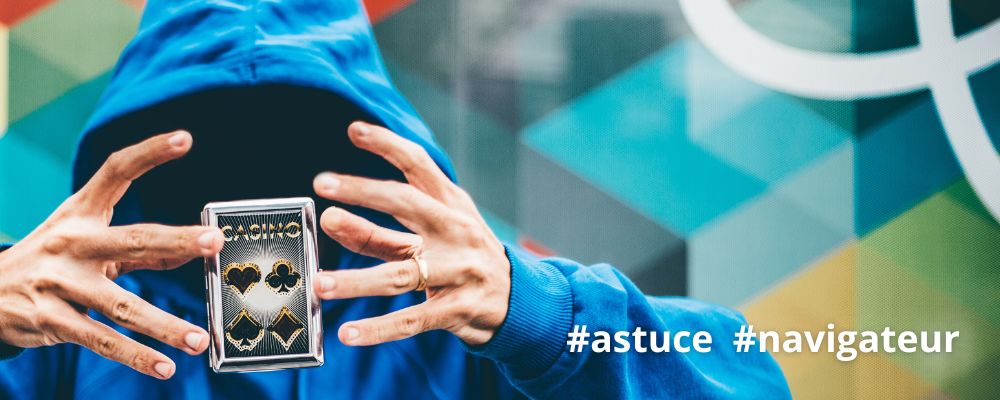 Pexels
Pexels
Comment transformer un site quelconque, ouvert dans un navigateur, en une application Windows sans modifier le design ou le contenu.
- SOMMAIRE
- Un site
- Une application
- Comment passer de l'un à l'autre ?
- Microsoft Edge
- Chrome
- Vivaldi
- Brave
Avant d'entrer dans le vif du sujet, il y a quelques conditions à respecter :
- le site est ouvert dans les navigateurs Chrome, Vivaldi, Microsoft Edge, Brave ;
- l'application s'exécute sous Windows.
Un site
Tout site web s'affiche de la même manière quelque soit le navigateur utilisé, les différences se situant au niveau du navigateur et des fonctionnalités qui sont proposées : onglets, barre d'adresse, barre d'état, signets, options complémentaires, etc.
La force du navigateur est d'accueillir divers sites, chacun sur une page, en offrant plusieurs possibilités de navigation. En contrepartie, il faut accepter diverses fonctionnalités entourant le contenu du site. Ce peut être une perte de place et une source de distraction.
Bien évidemment :
- il est possible d'afficher le site en pleine page mais cela complique la navigation entre les sites et les applications Windows ;
- Les options du navigateur peuvent être personnalisées mais cela demande souvent des recherches et donc du temps.
Une application
Toute application s'exécute dans une fenêtre disposant d'un nombre de fonctionnalités plus réduit : pleine écran, réduction, fermeture, etc. Le contenu du site passe ainsi au premier plan.
Autre intérêt : profiter du système d'exécution des application de Windows. Les sites peuvent ainsi être accessibles par des raccourcis placés sur le bureau, dans des dossiers, sur l'écran de démarrage.
Comment passer de l'un à l'autre ?
 Microsoft Edge
Microsoft Edge
Version Chromium 102.0 sous Windows 11.
- Ouvre le site
- Clique sur ... / Applications / Installer ce site en tant qu'application.
- Modifie au besoin le libellé de l'icône.
- Clique sur le bouton Installer.
- Sélectionne les autorisations.
 Chrome
Chrome
Version Chromium 102.0 sous Windows 11.
- Ouvre le site.
- Clique sur ... / Plus d'outils / Créer un raccourci.
- Modifie au besoin le libellé de l'icône.
- Coche l'option "Ouvrir dans une fenêtre".
- Clique sur le bouton Créer.
 Vivaldi
Vivaldi
Version 5.3 - Chromium 102.0 sous Windows 11.
- Ouvre le site.
- Clique-droit sur l'onglet de la page.
- Sélectionne "Créer un raccourci".
- Modifie au besoin le libellé de l'icône.
- Coche l'option "Ouvrir dans une fenêtre".
- Clique sur le bouton Créer.
 Brave
Brave
Version 1.39 - Chromium 102.0 sous Windows.
- Ouvre le site.
- Clique sur ... / Plus d'outils / Créer un raccourci.
- Modifie au besoin le libellé de l'icône.
- Coche l'option "Ouvrir dans une fenêtre".
- Clique sur le bouton Créer.
Crédits :
Microsoft Edge icon by Icons8
Chrome icon by Icons8
Navigateur Web Vivaldi icon by Icons8
Navigateur Web Brave icon by Icons8
Ce sera tout pour cette fois-ci.
🙏 Merci pour ton attention, tes partages et ton soutien 👉👇.Soutiens le projet
 b1001d
b1001d